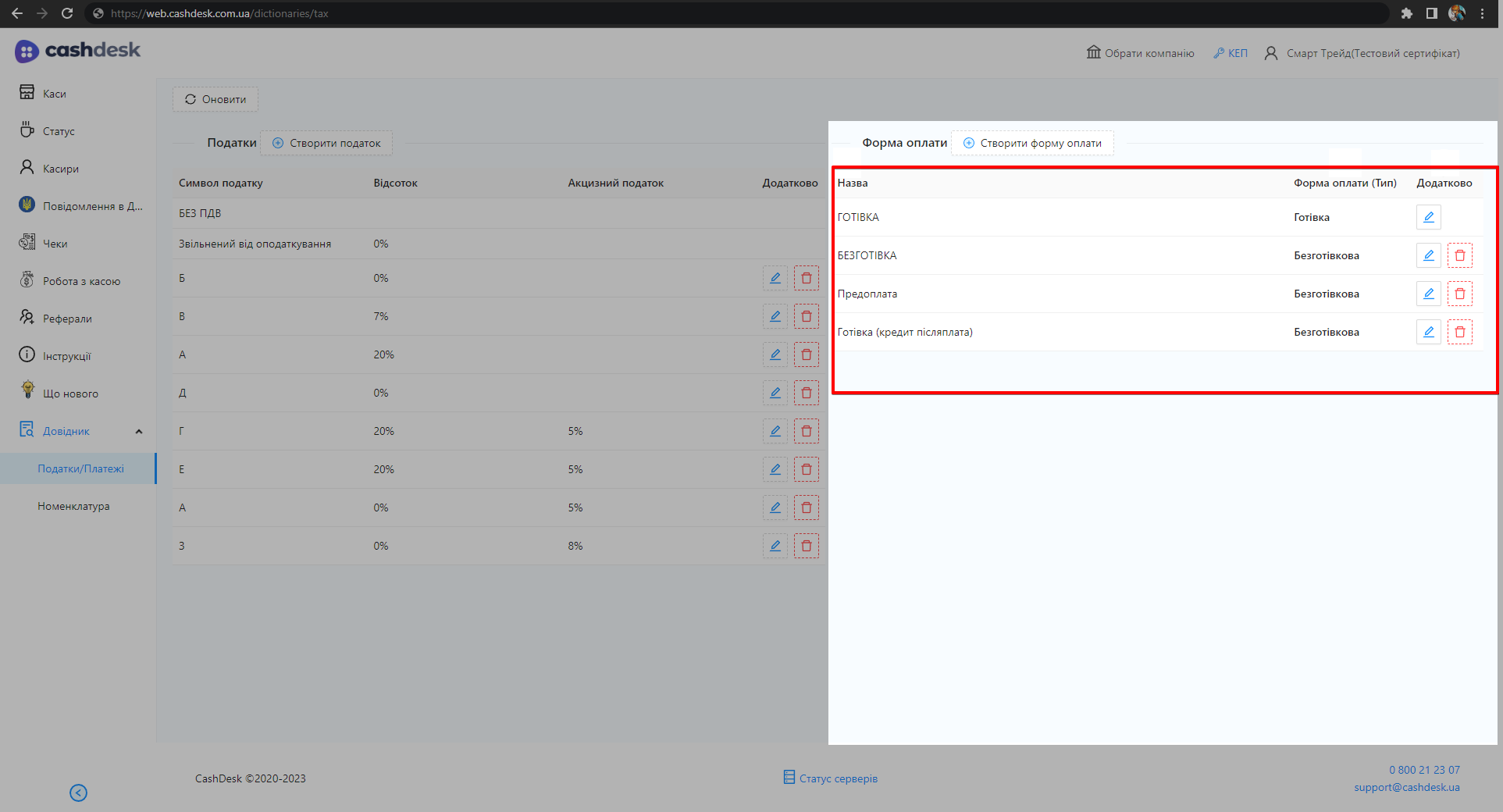Податки/Платежі
Загальна інформація
Підрозділ Податки/Платежі розташовано у розділі Довідник та використовується для перегляду списку податків та форм оплати, а також дозволяє створювати нові та редагувати і видаляти вже існуючі податки та форми оплати:
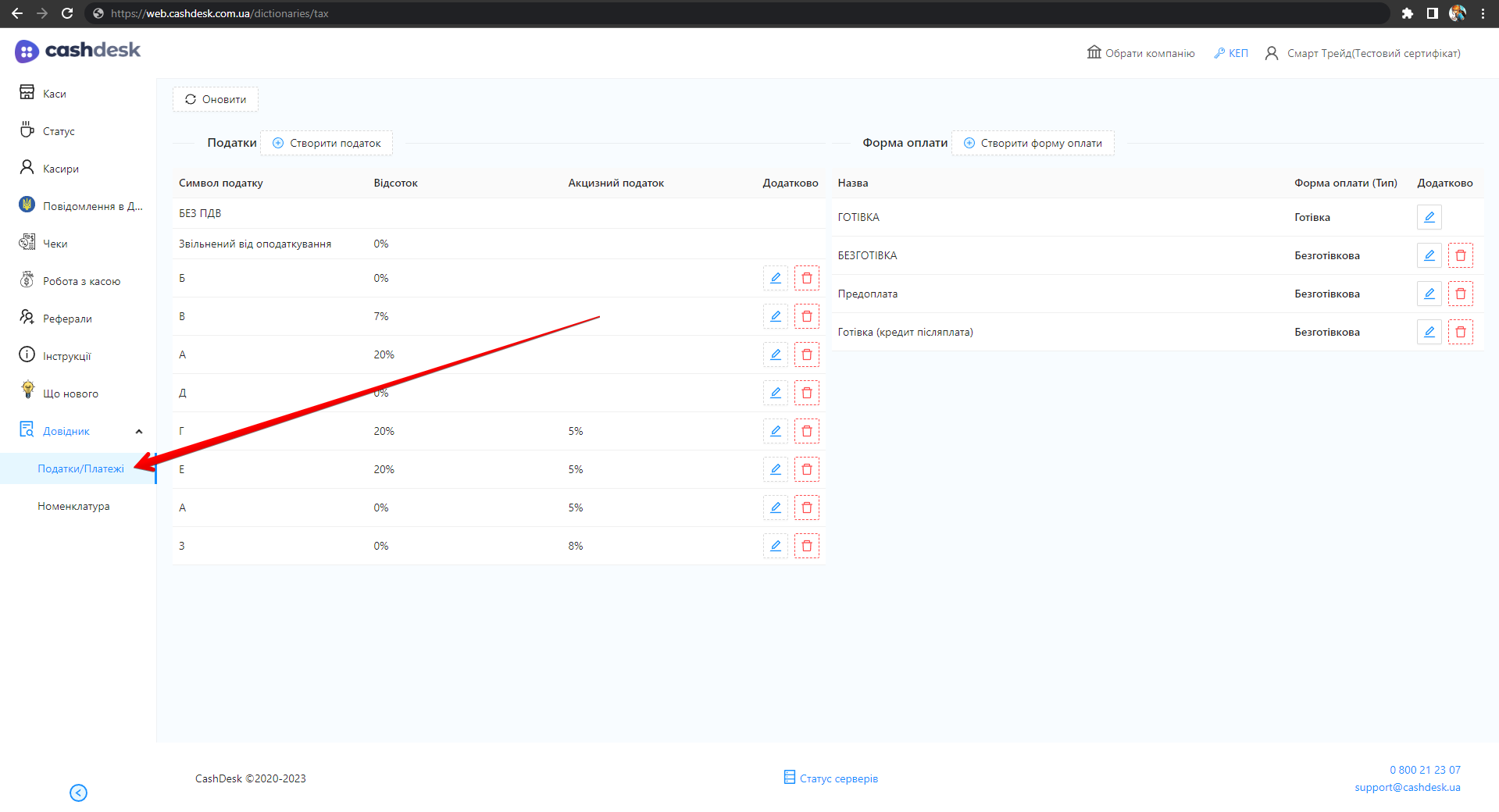
Підрозділ Податки/Платежі візуально розділений на 2 блоки:
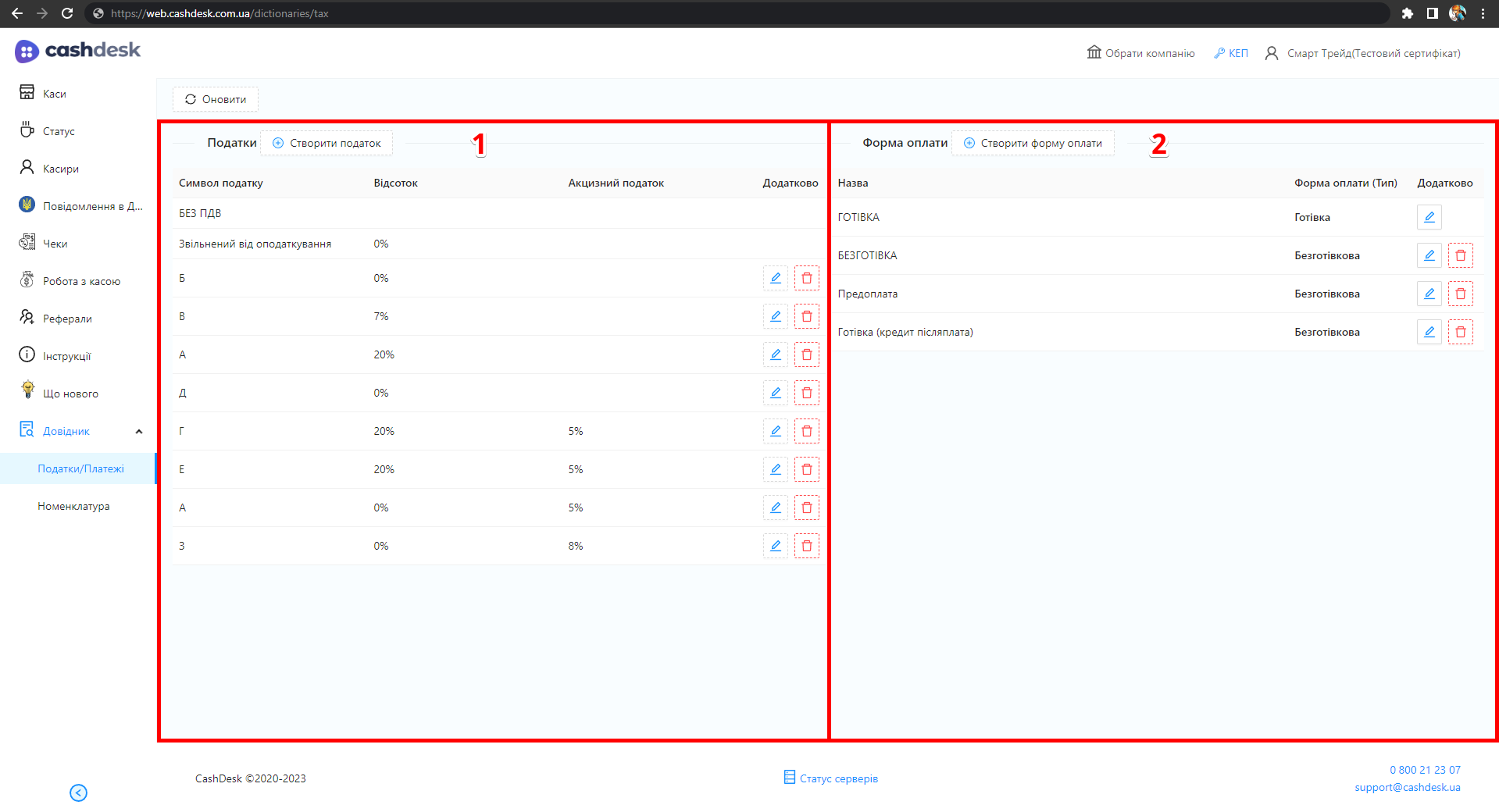
| № | Блок | Опис |
|---|---|---|
| 1 | Податки | Містить список податків, а також дозволяє створювати нові податки, редагувати і видаляти вже існуючі |
| 2 | Форма оплати | Містить список форм оплати, а також дозволяє створювати нові форми оплати, редагувати і видаляти вже існуючі |
Податки
Види податків
- Податок на додану вартість (ПДВ) – один з найбільш поширених податків, що відображається у фіскальних чеках. Зазвичай становить 20% або 7% (для певних товарів, наприклад, медичних виробів і ліків).
- Акцизний податок – відображається в чеках на товари, що підлягають акцизному оподаткуванню (алкоголь, тютюнові вироби, паливо тощо). Цей податок позначається як окрема податкова група.
- Туристичний збір – може з'являтися в чеках, якщо йдеться про туристичні послуги або проживання в готелях. Ставка збору визначається місцевими органами влади і зазвичай становить відсоток від вартості послуг.
- Місцеві податки і збори – у певних випадках можуть бути вказані в фіскальних чеках на окремі види товарів або послуг, залежно від рішення місцевих органів самоврядування (наприклад, екологічний збір або плата за паркування).
- Без ПДВ - це операції, які звільнені від оподаткування ПДВ. Такі операції не підлягають відображенню в податковому розрахунку платника ПДВ
Додавання податку
Для додавання нового податку, у блоці Податки, натисніть кнопку + Створити податок:
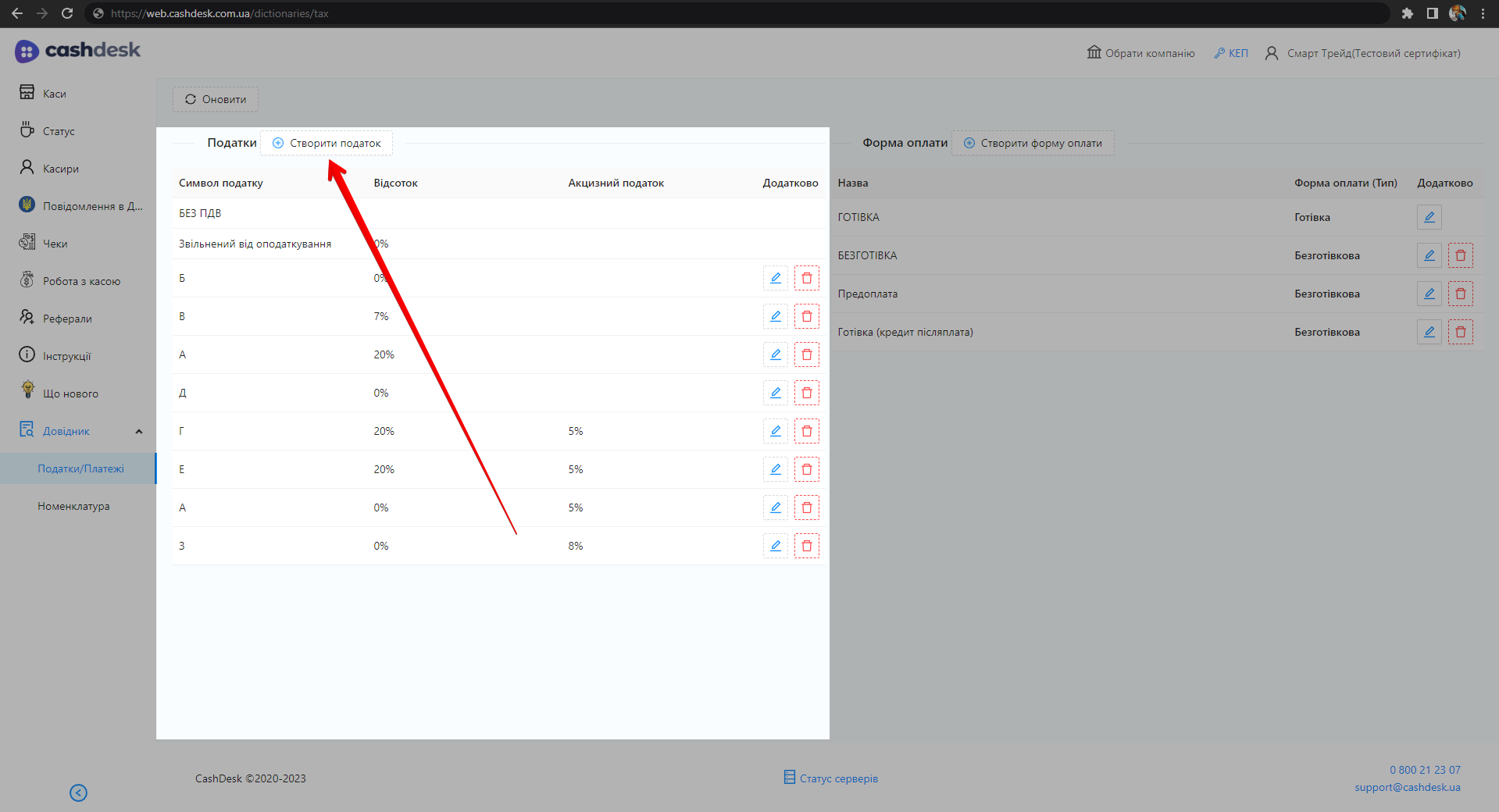
Відкриється спливаюче вікно Додати податки з формою. Заповніть поля форми та натисніть кнопку Додати:
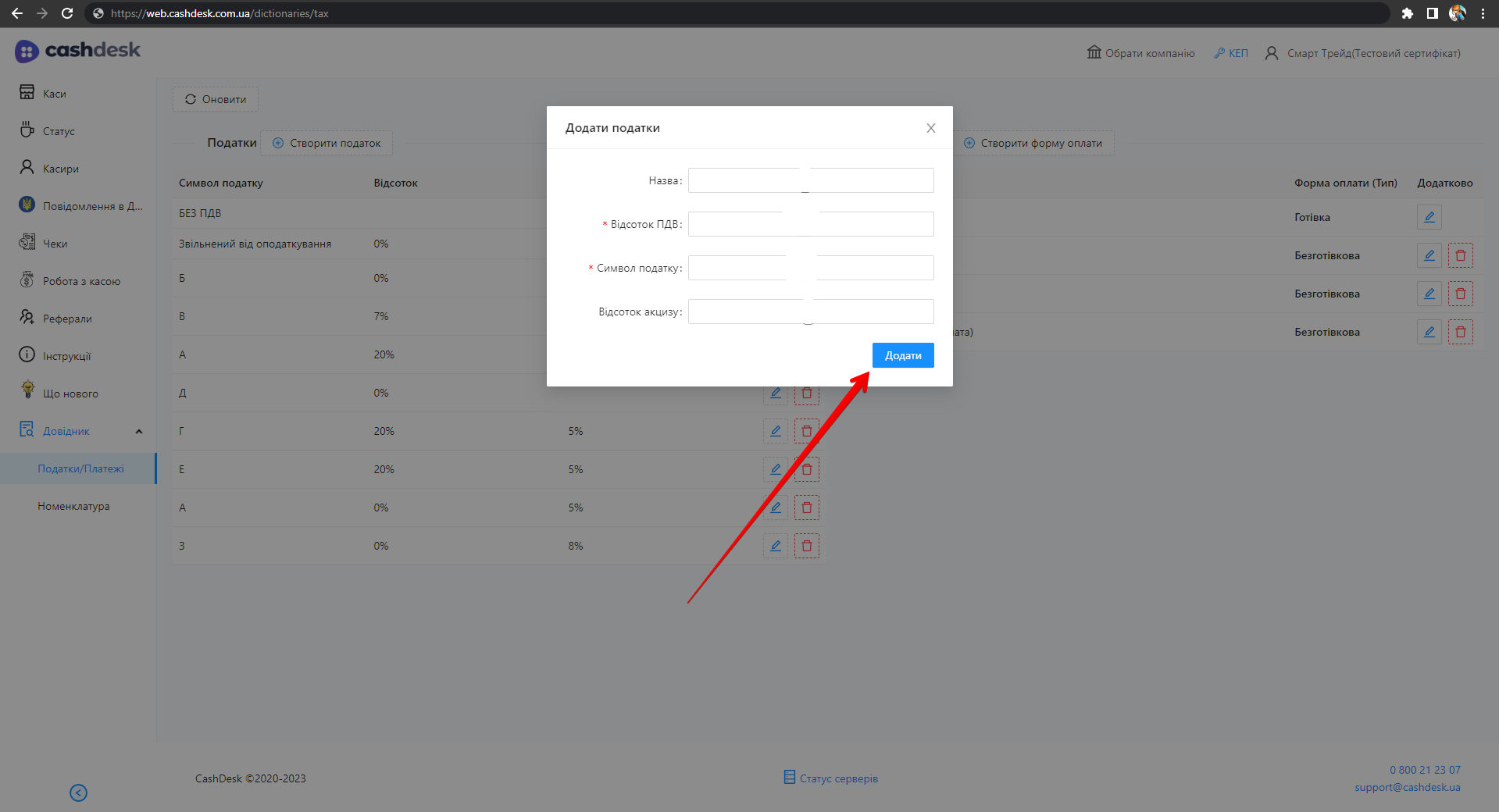
Поля Відсоток ПДВ та Символ податку обов'язкові для заповнення
Таблиця з записами
Переглянути список всіх доданих податків з детальною інформацією про них та доступні дії, можна у таблиці з записами. Доступні дії: Редагувати та Видалити
, розташовані у колонці Додатково:
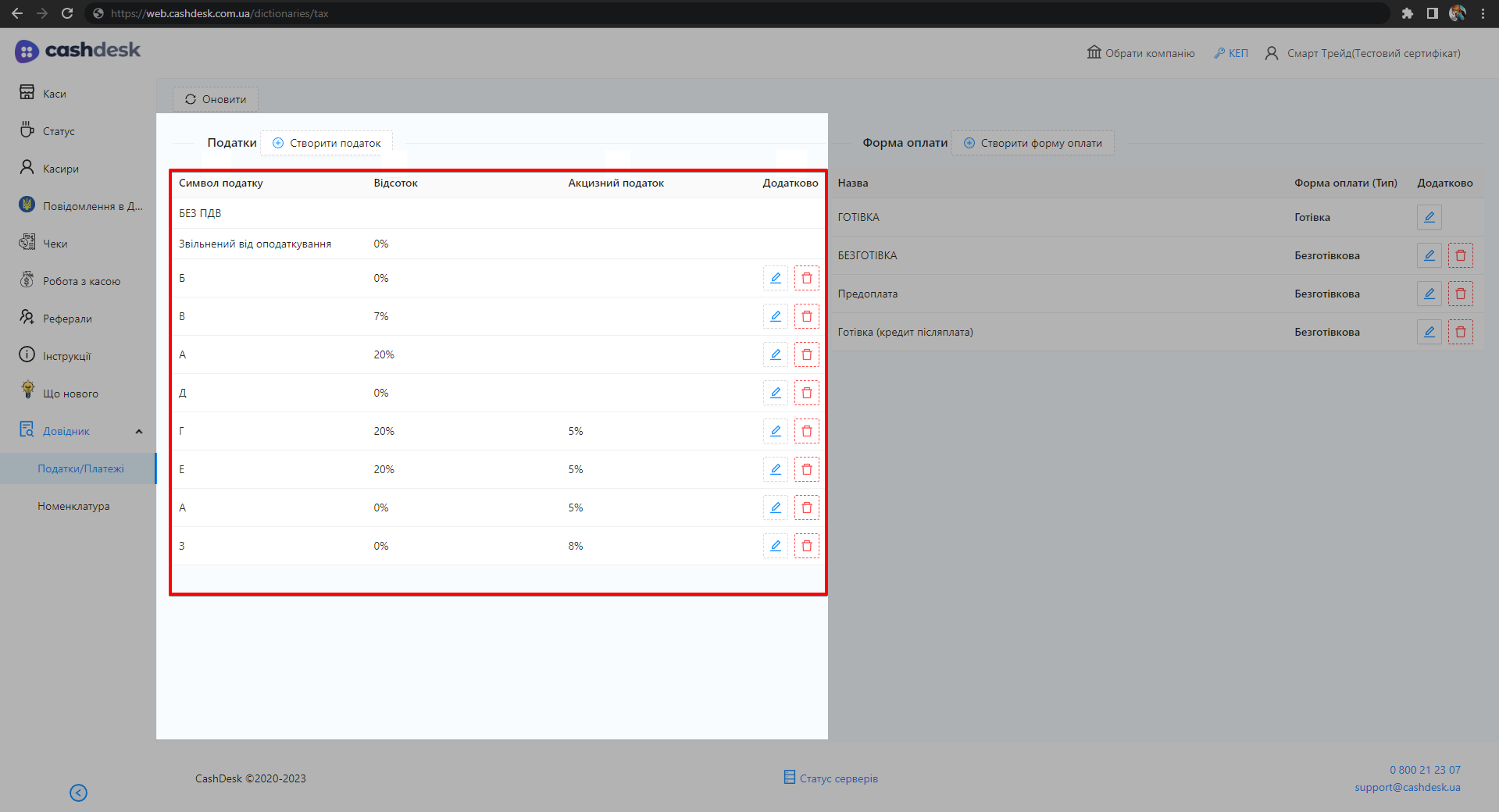
Форма оплати
Типи платежів
Основні різновиди оплати:
-
Готівкові платежі - це традиційний метод розрахунку, під час якого використовуються банкноти та монети. Покупець вибирає товар або послугу, підходить до каси, передає відповідну суму касиру та отримує чек за проведення транзакції.
-
Безготівкові платежі - це розрахунки, що здійснюються через переказ коштів із рахунку платника на рахунок одержувача або його електронний гаманець без використання готівки.
Підвиди безготівгових платежів:
-
Кредит – форма безготівкової оплати, коли покупець отримує товар чи послугу зараз, а оплата здійснюється пізніше на умовах кредитного договору.
-
Бонуси – тип безготівкової оплати, де частина суми може бути покрита бонусами, але вони не можуть бути єдиним способом оплати. Завжди потрібне поєднання з іншим видом платежу, таким як готівка або безготівкова оплата.
-
Сертифікати – форма безготівкової оплати за допомогою подарункових або товарних сертифікатів. Як і бонуси, сертифікати не можуть бути єдиним способом оплати, обов'язково потрібен інший вид платежу (готівка або безготівкова оплата).
-
Талони – вид безготівкової оплати за допомогою талонів, які можуть покривати частину вартості товару або послуги. Як і в попередніх випадках, вони не можуть бути єдиним способом оплати, і повинні поєднуватись з іншим видом платежу (готівка або безготівкова оплата).
-
Передплата – тип безготівкової оплати, коли клієнт попередньо вносить частину або всю суму за товар чи послугу.
Якщо для Кредиту і Передплати можна зробити розрахунок повністю, то для Бонусів, Сертифікатів та Талонів потрібно робити комбіновану оплату
Додавання форми оплати
Для додавання нової форми оплати, у блоці Форма оплати, натисніть кнопку + Створити форму оплати:
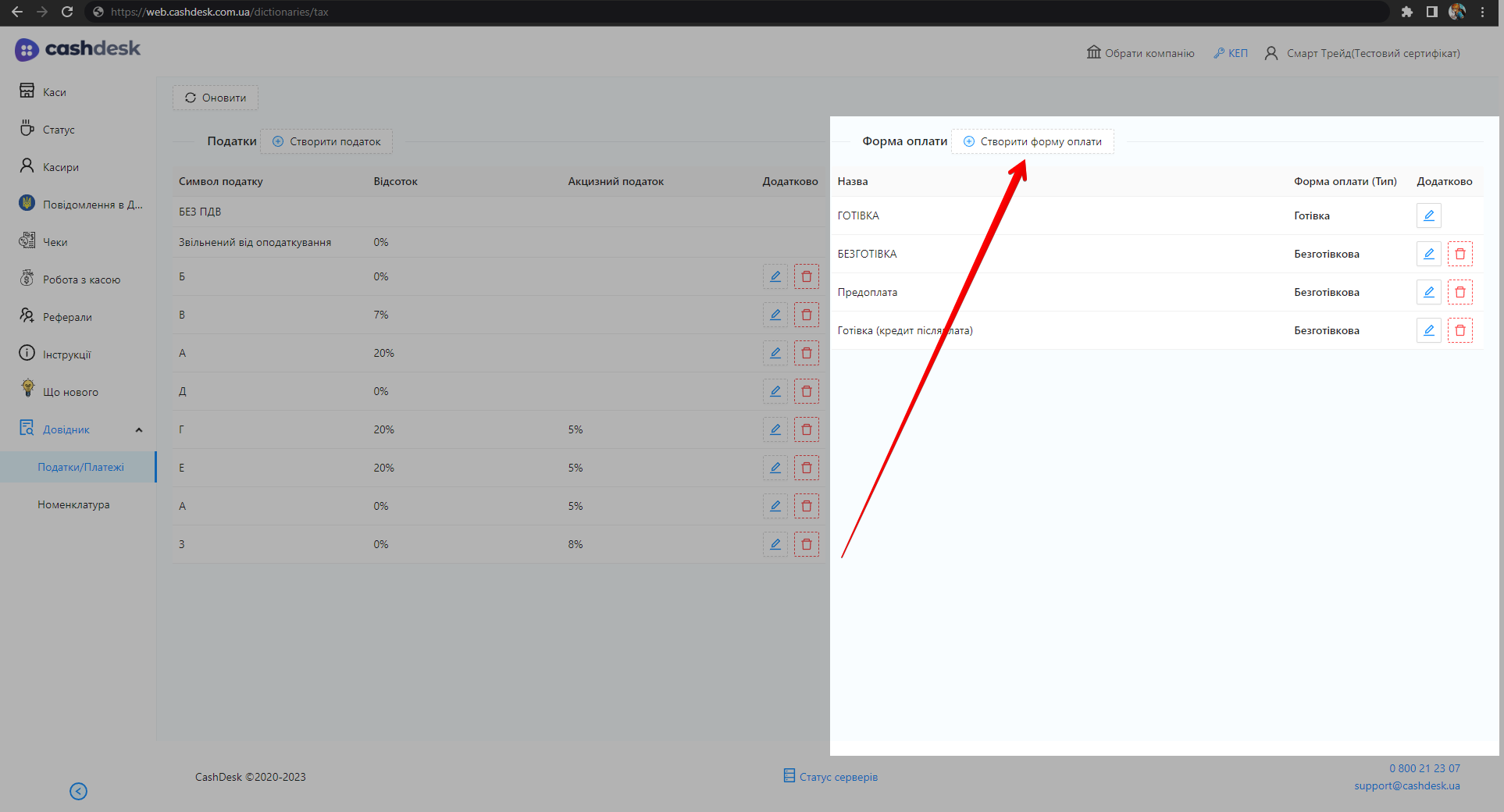
Відкриється спливаюче вікно Додати платіж з формою. Заповніть поля форми:
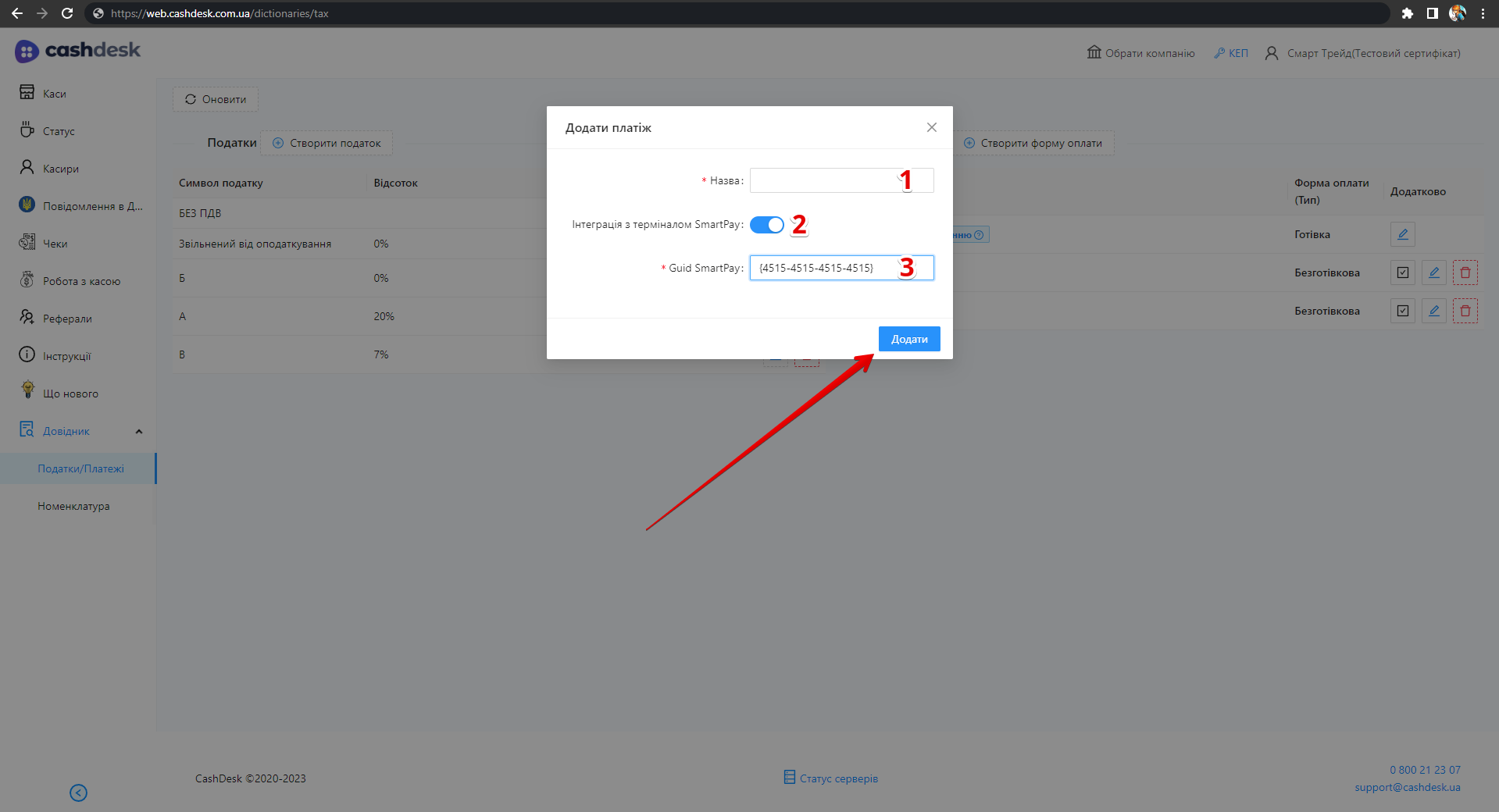
| № | Поле | Опис |
|---|---|---|
| 1 | Назва | �Вкажіть назву форми оплати |
| 2 | Перемикач | Увімкніть в разі інтеграції з модулем SmartPay (детальніше див. SmartPay) |
| 3 | Guid SmartPay | Вкажіть Guid SmartPay (ідентифікатор платіжного термінала) (детальніше див. SmartPay) |
Таблиця з записами
Переглянути список всіх доданих форм оплати з детальною інформацією про них та доступні дії можна у таблиці з записами.
Доступні дії: Редагувати та Видалити
, розташовані у колонці Додатково: